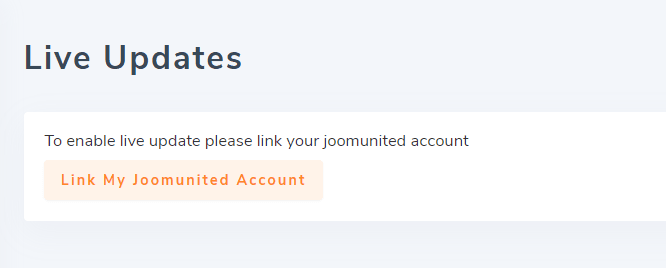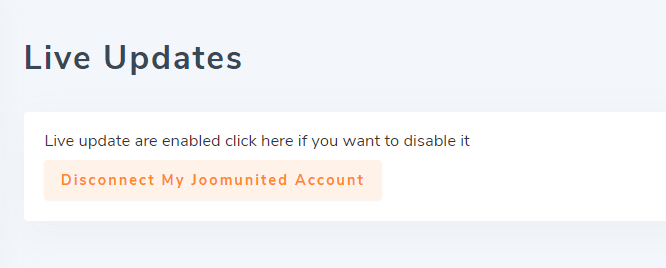1. Adăugați adrese URL în sistemul de cache
Pentru a aplica Speed Cache ul static Speed Cache și cache-ul browserului, trebuie să adăugați paginile site-ului web (URL) la lista Speed Cache . Din tabloul de bord, faceți clic pe Gestionați adresele URL stocate în cache.

De aici veți vedea lista de adrese URL care sunt deja în sistemul cache.

Pentru a adăuga o adresă URL în cache, aveți 3 soluții:
- Utilizați butonul Import URL din meniu
- Faceți clic pe butonul Adăugare nou adăugați lipiți o adresă URL personalizată
- Utilizați câteva reguli pentru a include un set de adrese URL
Butonul Import URL din meniu va deschide o casetă de lumină, din care puteți importa unul sau mai multe meniuri Joomla.

Din setări, puteți activa și o opțiune pentru a adăuga automat elemente noi de meniu la lista de adrese URL memorate în cache. În cazul în care se aplică valorile implicite de configurare.

Pentru a adăuga o adresă URL personalizată în cache, utilizați butonul Adăugare nou .

În cele din urmă, doar apăsați butonul de stare pentru a „publica” (a adăuga în cache) adresa URL (pagina). Adăugarea unei pagini în cache va activa cache-ul static și cache-ul browserului în pagină.
Notă: în bara de comenzi, puteți utiliza lista derulantă în bloc pentru a schimba stările elementelor cu un singur clic
Regulile de includere vă vor ajuta să adăugați un set de adrese URL în sistemul dvs. de cache. De exemplu, dacă doriți să puneți în sistemul Speed Cache toată secțiunea de știri unde URL-ul începe cu /news, puteți adăuga următoarea regulă:

Regulile de includere a URL-urilor oferă posibilitatea de a utiliza stele în adresele URL, astfel încât să puteți pune în cache mii de adrese URL cu o singură solicitare. Iată câteva exemple utile de utilizare
- Adăugați o regulă pentru a include toate adresele URL bazate pe un prefix (inclusiv această adresă URL prefixată): www.domain.com/news*
- Adăugați o regulă pentru a include toate adresele URL bazate pe un prefix (cu excepția acestei adrese URL prefixate): www.domain.com/news/*
- Includeți o parte a unei adrese URL din cache: www.domain.com/news/*/themes
2. Excludeți adresele URL din cache
Excluderea adreselor URL din cache funcționează în același mod, puteți exclude adresele URL unul câte unul sau folosind reguli. Pentru a exclude o adresă URL, deschideți fila Cache URL excludere, apoi faceți clic pe butonul Nou.

Regulile de excludere a adreselor URL oferă posibilitatea de a folosi stele în adresele dvs. URL, astfel încât să puteți exclude din cache mii de adrese URL cu o singură solicitare. Iată câteva exemple utile de utilizare
- Adăugați o regulă pentru a exclude toate adresele URL pe baza unui prefix (inclusiv această adresă URL prefixată): www.domain.com/news*
- Adăugați o regulă pentru a exclude toate adresele URL pe baza unui prefix (excluzând această adresă URL prefixată): www.domain.com/news/*
- Excludeți o parte a unei adrese URL din cache: www.domain.com/news/*/themes
3. Cache după pagină și starea utilizatorului
După cum ați observat, în lista de adrese URL puteți activa memoria cache pentru utilizatorii invitați și/sau pentru utilizatorii autentificați. Într-adevăr, Speed cache este capabil să gestioneze memoria cache chiar și pentru utilizatorii conectați și, prin urmare, pentru toate conținuturile dinamice.
Acesta este ceva pe care nu îl puteți gestiona cu pluginul Joomla - Page cache.
Pentru a activa memoria cache pentru utilizatorii conectați, trebuie să activați un fișier cache pentru utilizatorii Joomla din configurație.

Faptul că puteți activa cache-ul pentru utilizatorii autentificați pe pagină este foarte flexibil și vă recomandăm să rulați un test pe frontend cu conturile de utilizatori pe tot conținutul dinamic.
4. Curăță toate cache-urile Joomla
Odată ce o pagină este adăugată în cache, Joomla va crea câteva fișiere cache, Speed Cache generează cache static (fișier HTML), iar fișierul va fi stocat în browserul utilizatorului (cache-ul browserului).
Curățarea cache- Speed Cache poate elimina toate acele fișiere și memoria cache cu un singur clic, nu trebuie să curățați cache-ul Joomla separat.

În setare, puteți activa și un parametru pentru a curăța automat toate acele cache pe acțiuni. Într-adevăr, în cazul acțiunilor backend/frontend precum salvarea unui conținut, toată memoria cache poate fi curățată.
În plus, aveți un buton disponibil în întreaga administrare Joomla pentru a curăța toată memoria cache cu un clic.